Excel: Spezialfilter mit mehreren Kriterien erstellen
Bei mehreren Kriterien reichen Standardfilter nicht aus: Wir geben 9 Tipps zu Spezialfiltern in Excel.

Die Standardfilter in Excel reichen nicht immer aus, um allen Anforderungen gerecht zu werden. Dann kommen Spezialfilter zum Einsatz. Diese filtern Ihre Daten nach mehreren Kriterien und schreiben das Filterergebnis zur weiteren Verarbeitung an eine andere Stelle des Arbeitsblattes. Dieser Filter- u...
Die Standardfilter in Excel reichen nicht immer aus, um allen Anforderungen gerecht zu werden. Dann kommen Spezialfilter zum Einsatz. Diese filtern Ihre Daten nach mehreren Kriterien und schreiben das Filterergebnis zur weiteren Verarbeitung an eine andere Stelle des Arbeitsblattes. Dieser Filter- und Schreibvorgang hat keinen Einfluss auf die Originaltabelle selbst.
1. Die unterschiedlichen Bereiche bei einem Spezialfilter
Beim Filtern mit dem Spezialfilter benötigen Sie drei Bereiche. Der erste Bereich ist die Tabelle mit den Daten, die gefiltert werden sollen, die Quelldaten. Der zweite Bereich besteht aus den Filterkriterien. Hier legen Sie fest, nach welchen Bedingungen Ihre Daten gefiltert werden sollen. In den dritten Bereich, den Zielbereich, werden die gefilterten Daten geschrieben.
Falls Sie die zu filternden Daten nicht in den Zielbereich schreiben, werden diese direkt in der Originaltabelle gefiltert. Da diese Filterung auch ohne das Einschalten der Filtersymbole funktioniert, ist das recht gefährlich. Sie sehen Ihrer Tabelle nicht auf den ersten Blick an, dass Daten auf Basis der Filterfunktion ausgeblendet sind. Sie sollten das Filterergebnis deshalb unbedingt in einen eigenen Zielbereich schreiben. Der weitere Vorteil des Zielbereichs besteht darin, dass keine Verknüpfung zur Quelltabelle besteht und Sie diese Daten somit völlig eigenständig weiterbearbeiten können.
2. Eine Beispieltabelle für das Ausprobieren der Spezialfilter erstellen
Sie möchten mit einem Spezialfilter in einem eigenen Bereich bestimmte Angebote der unterschiedlichen Reiseveranstalter ausgeben. Zum Ausprobieren des Spezialfilters legen Sie zunächst eine Tabelle mit Daten an. Sie erstellen zum Beispiel eine Liste von Reiseveranstaltern und deren Angebote.
3. Den Kriterienbereich mit den Bedingungen für die Filter festlegen
Zunächst bauen Sie den Kriterienbereich auf, aus denen der Spezialfilter die Bedingungen für die Filterung ausliest. Der Kriterienbereich muss unbedingt die Überschriften enthalten, nach denen Sie filtern wollen. Dabei muss die Groß- und Kleinschreibung genau übereinstimmen. Außerdem müssen die Überschriften dieselbe Formatierung wie in der Quelle enthalten, sonst kann es zu Fehlern in der Auswertung kommen.
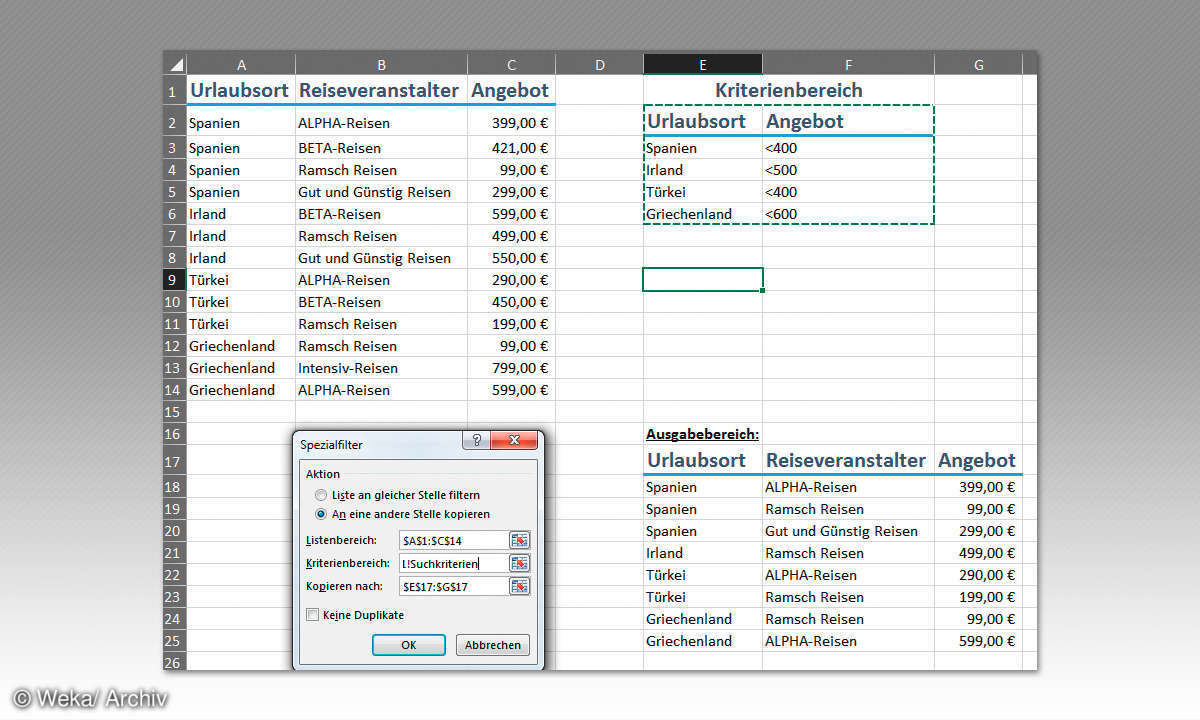
Deshalb markieren Sie die Überschrift Urlaubsort und Angebot in den Quelldaten. Klicken Sie dazu in die Überschrift Urlaubsort, halten die [Strg]-Taste gedrückt und klicken dann in die Überschrift Angebot. Kopieren Sie die markierten Überschriften mit der Tastenkombination [Strg] + [C]. Fügen Sie die Überschriften dann mit der Tastenkombination [Strg] + [V] in den Kriterienbereich ein.
Der Kriterienbereich darf nicht direkt an den Bereich der Quelldaten anschließen, Sie müssen mindestens eine Spalte zwischen diesen beiden Bereichen freihalten. Tippen Sie im Kriterienbereich unterhalb der Überschrift Urlaubsorte den zu filternden Ort ein, zum Beispiel Spanien. Unterhalb der Überschrift Angebot tippen Sie <400 ein. Damit filtern Sie alle Angebote in Spanien, die unter 400 Euro kosten.
4. Spezialfilter auf die zuvor erstellte Beispieltabelle anwenden
Klicken Sie zum Aktivieren des Spezialfilters zunächst in eine beliebige Zelle der Quelldaten. Aktivieren Sie das Register Daten, und klicken Sie in der Gruppe Sortieren und Filtern auf den Befehl Erweitert. Das Dialogfenster Spezialfilter wird eingeblendet.
Aktivieren Sie hier zuerst das Optionskästchen An eine andere Stelle kopieren. Da Sie den Spezialfilter aus einer Zelle der Quelldaten aufgerufen haben, sollte im Listenbereich des Dialogfensters der zu filternde Bereich erscheinen. Im Excel-Arbeitsblatt wird dieser Bereich markiert.
Nun legen Sie im Kriterienbereich des Dialogfensters den Bereich für die Filterauswahl fest. Das sind die Überschriften samt den Filterbedingungen darunter. Dann legen Sie in dem Feld Kopieren nach die erste Zelle fest, ab der das Filterergebnis geschrieben werden soll.
Bei Bedarf setzen Sie noch ein Häkchen in den Kontrollkasten Keine Duplikate. Dadurch werden doppelte Datensätze unterdrückt. Mit einem Klick auf OK werden die gefilterten Daten in den Ausgabebereich geschrieben.
5. Spezialfilter mit gleich mehreren Auswahlkriterien entwerfen
Um Spezialfilter mit mehreren Kriterien zu erstellen, müssen Sie alle geforderten Kriterien in den Kriterien bereich eingeben. Alle Daten, die im Kriterienbereich untereinanderstehen, werden als Oder-Verknüpfung behandelt. Tippen Sie dazu folgende Kriterien ein:
Urlaubsort Angebot
Spanien <400
Irland <500
Türkei <400
Griechenland <600
Zur Auswertung müssen Sie jetzt im Spezialfilter auch den Kriterienbereich erweitern, in diesem Beispiel: $E$2:$F$6. Denken Sie daran, dass die Option An eine andere Stelle kopieren gesetzt sein muss. Für den Ausgabebereich können Sie bei Bedarf einen anderen Bereich festlegen. Wenn Sie den Bereich nicht verändern, wird das vorherige Filterergebnis überschrieben.
6. Spezialfilter zur Auswahl eines Bereichs festlegen
Eine Und-Filterbedingung erstellen Sie, indem Sie die Filterkriterien nebeneinander schreiben. Dadurch legen Sie einen Bereich fest, nach dessen Daten gefiltert werden soll. Sie möchten alle Angebote zu Spanien sehen, die mehr als 300 Euro aber weniger als 400 Euro kosten. Dann bauen Sie den Kriterienbereich folgendermaßen auf:
Urlaubsort Angebot Angebot
Spanien >300 <400
Sie haben die Überschrift Angebot zweimal erstellt. Die Auswahl steht in einer Zeile, damit interpretiert der Spezialfilter, dass Sie im Urlaubsort Spanien alle Angebote herausfiltern möchten, die größer als 300 Euro und kleiner als 400 Euro sind. Auch in diesem Fall müssen Sie den Kriterienbereich erweitern, damit alle Kriterien erfasst werden. In diesem Beispiel: $E$2:$G$3.
7. Den Zielbereich in eine andere Tabelle schreiben
Aktivieren Sie dazu die Tabelle, in die Sie das Filterergebnis schreiben möchten. Klicken Sie in dieser Tabelle in die Zelle, ab der die gefilterten Daten stehen sollen, etwa A1. Starten Sie von dieser Tabelle aus den Spezialfilter: Register Daten, Gruppe Sortieren und Filtern, Symbol Erweitert.
Im Dialogfenster Spezialfilter aktivieren Sie An eine andere Stelle kopieren. Klicken Sie jetzt in das Feld Listenbereich. Aktivieren Sie die Tabelle mit den Quelldaten, und markieren Sie den Bereich, aus dem Sie filtern möchten. Klicken Sie im Dialogfenster in das Feld Kriterienbereich. Aktivieren Sie die Tabelle mit den Quelldaten. Markieren Sie hier den Bereich mit den Auswahlkriterien. In die Zelle Kopieren nach schreiben Sie die Zelle, ab der das Filterergebnis stehen soll, zum Beispiel $A$1. Mit OK werden die gefilterten Daten in die ausgewählte Tabelle geschrieben.
8. Den Zielbereich für andere Arbeitsaufgaben weiterverwenden
Der Zielbereich ist durch das Kopieren des Filterergebnisses entstanden. Das Ergebnis wird beim Ändern von Daten im Quellbereich nicht verändert. Das hat mehrere Vorteile. Sie können zum Beispiel für Vergleiche Filterungen zu verschiedenen Zeiten vornehmen und mit einem Datum versehen in unterschiedliche Zielbereiche schreiben. Auch zum Weiterverwenden dieser Daten in anderen Programmen, wie zum Beispiel PowerPoint oder Word, bietet sich diese Vorgehensweise an.
9. Spezialfilter ohne einen speziellen Ausgabebereich
In diesem Beispiel möchten Sie alle Angebote größer als 300 Euro und kleiner als 600 Euro, unabhängig vom Urlaubsort, filtern. Die Filterung soll direkt in den Quelldaten vorgenommen werden. Im Kriterienbereich wird der Urlaubsort nicht mehr benötigt, dafür aber die Obergrenze und die Untergrenze der Angebote.
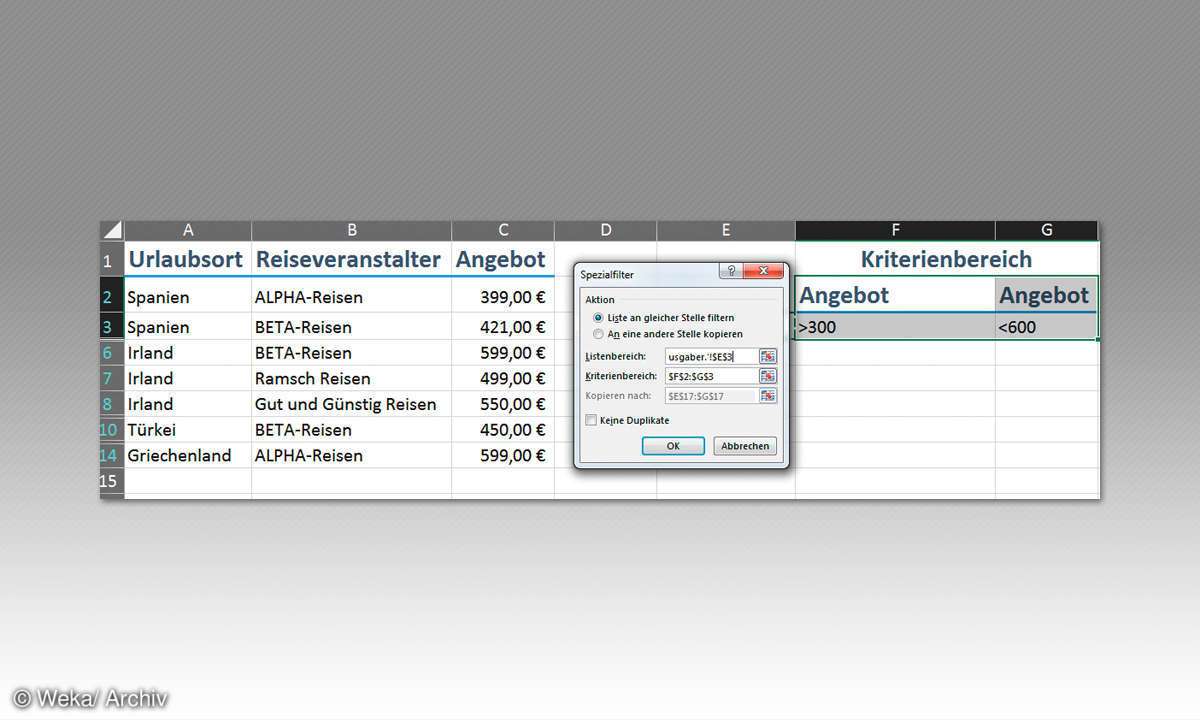
Deshalb ist der Kriterienbereich so aufgebaut:
Angebot Angebot
>300 <600
Beim Aufruf des Spezialfilters wird das Optionskästchen An eine andere Stelle kopieren nicht aktiviert, da ja direkt in den Quelldaten gefiltert werden soll. Mit einem Klick auf die Schaltfläche OK werden die Daten gefiltert. Das Filtern funktioniert einwandfrei. Um die Filterung aus den Quelldaten zu entfernen, klicken Sie im Menü Daten in der Gruppe Sortieren und Filtern auf das Symbol Löschen. Dann sind alle Daten im Quellbereich wieder sichtbar.













